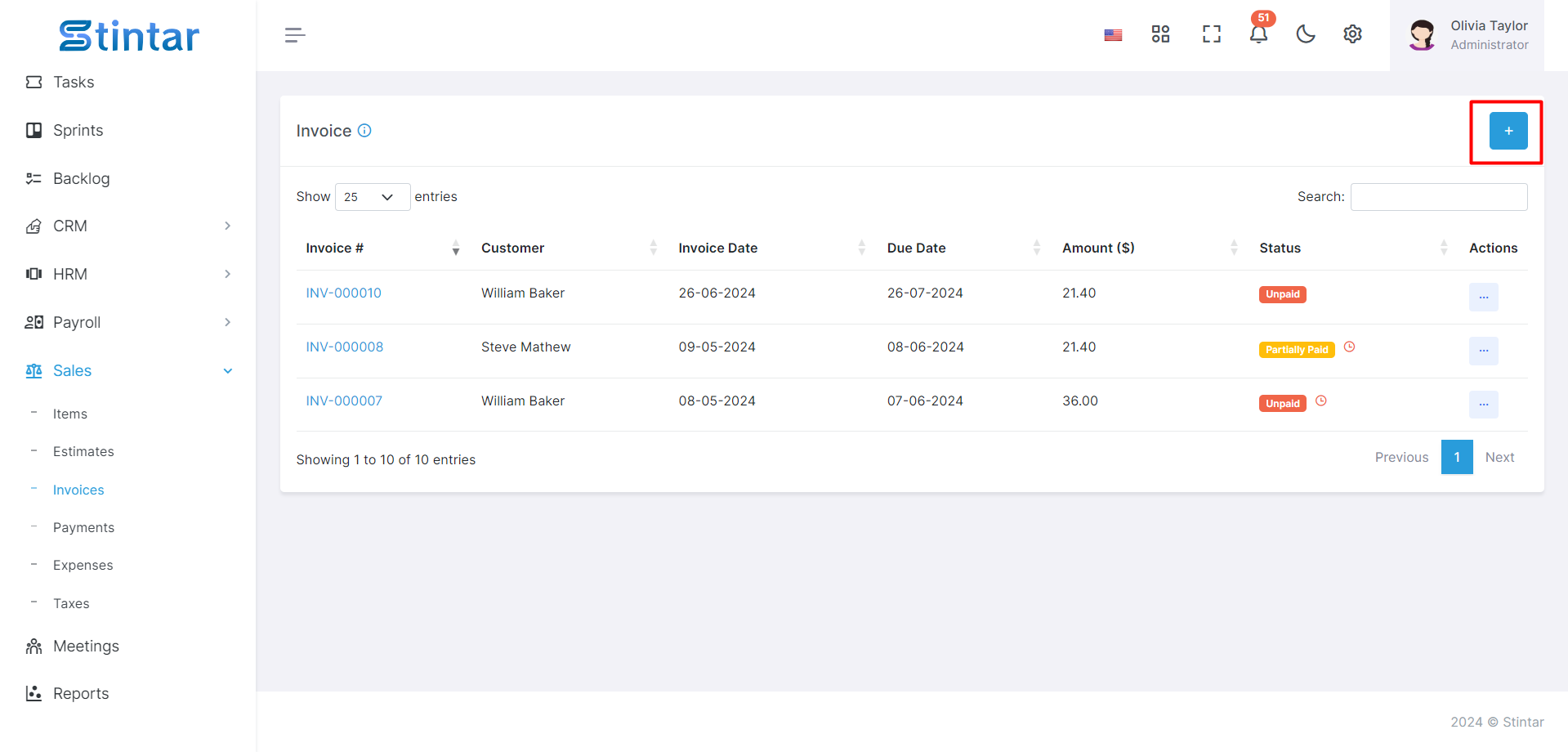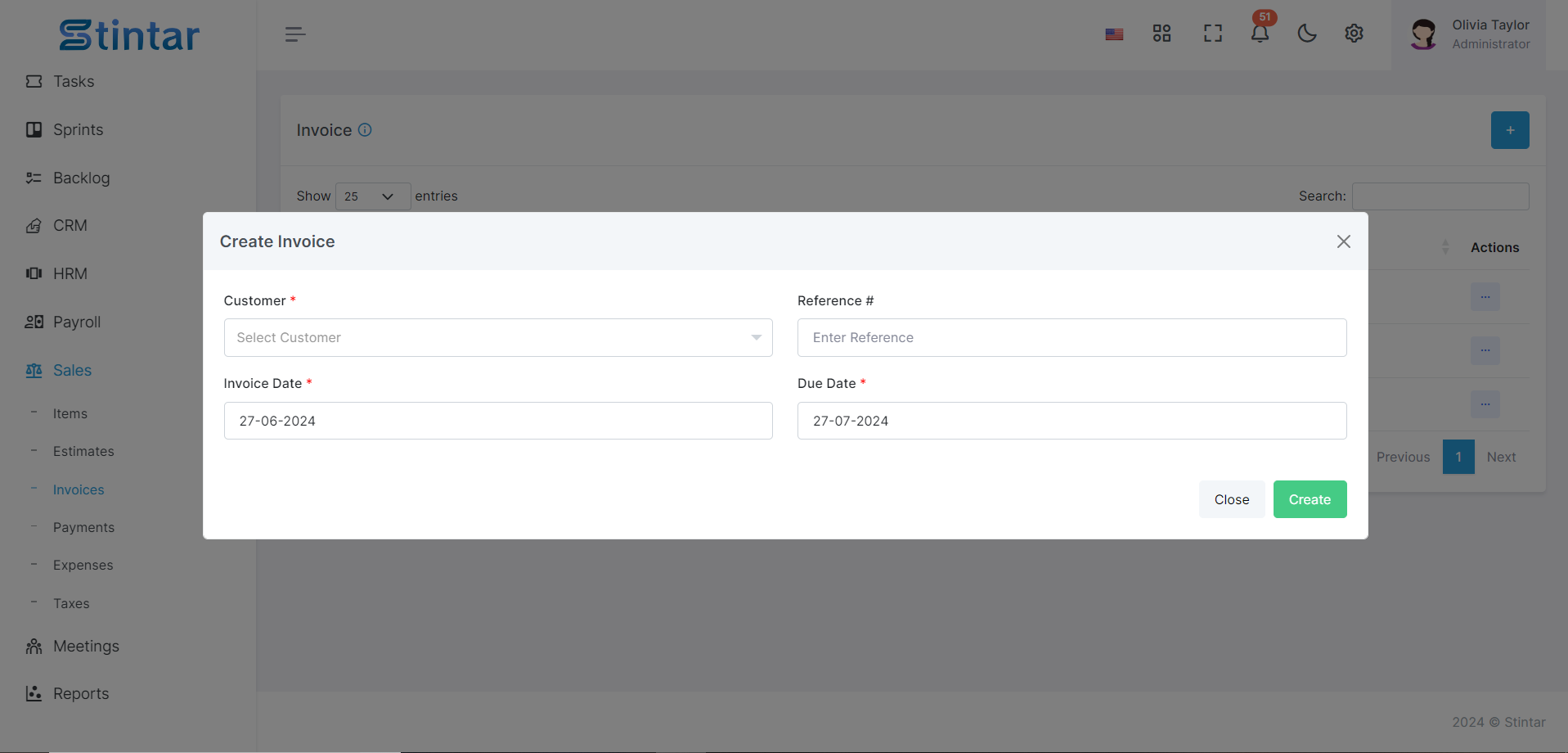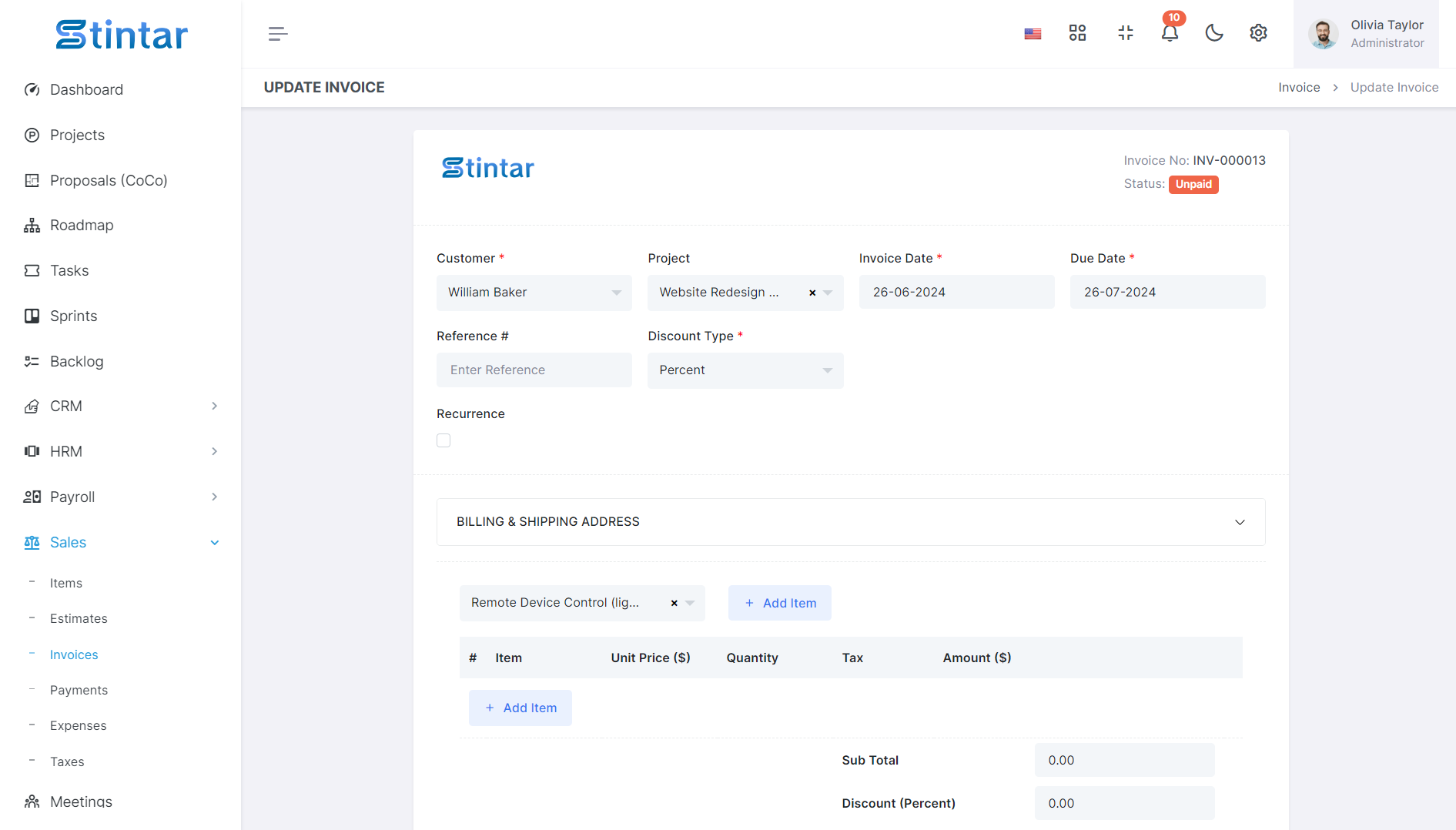Hoe Maak Je Een Factuur?
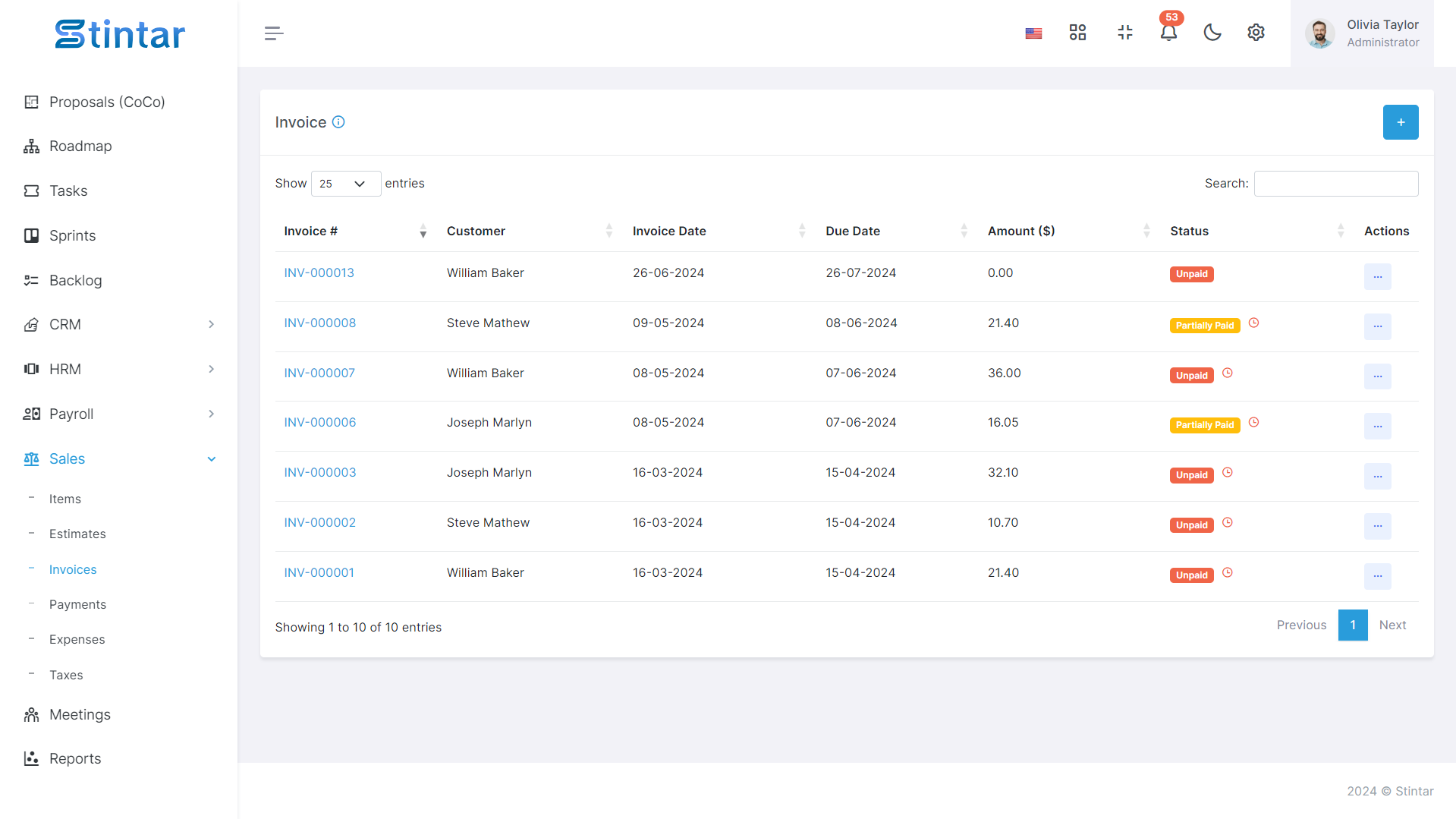
Facturering is een essentieel onderdeel van het beheer van uw zakelijke transacties en het garanderen van tijdige betaling voor de diensten die u levert. Deze gids leidt u door het eenvoudige proces van het maken van facturen binnen de Verkoopmodule, zodat u uw klanten efficiënt kunt factureren en nauwkeurige financiële gegevens kunt bijhouden.
Factuur maken
Toegang tot het factuurgedeelte
Navigeer naar de Verkoopmodule van uw systeem.
Zoek het factuurgedeelte, meestal te vinden in het hoofdmenu of de zijbalk.
Initiëren van het aanmaken van facturen
Zoek in het factuurgedeelte naar de knop "+ Maken" om een nieuwe factuur te maken.
Klik op de knop om naar het formulier voor het maken van facturen te gaan.
Het formulier voor het maken van facturen invullen
Formulier voor het maken van facturen
Klantnaam
Selecteer de klant voor wie de factuur wordt gegenereerd.
Project
Indien van toepassing specificeert u het project dat bij de factuur hoort.
Factuur datum
Vul de datum van de factuur in.
Deadline
Stel de vervaldatum in waarop de betaling wordt verwacht.
Kortingstype
Geef aan welk type korting, indien van toepassing, van toepassing is op de factuur.
Herhaling
Als de factuur terugkerend is, vinkt u het selectievakje aan om de factuur in het herhalingspatroon te houden.
Verzendingsadres
Geef het verzendadres op als dit afwijkt van het factuuradres.
Facturatie adres
Voer het factuuradres van de klant in.
Items toevoegen
Selecteer de artikelen of diensten die op de factuur moeten worden vermeld.
Specificeer voor elk artikel:
Eenheid prijs
De prijs per eenheid van het artikel of de dienst.
Hoeveelheid
Het aantal eenheden of uren voor de service.
Belasting
Geef, indien van toepassing, het belastingtarief voor het artikel op.
De factuur opslaan
Controleer de factuurgegevens op juistheid.
Sla de factuur op door op de knop "Opslaan" of "Aanmaken" te klikken.
Facturen beheren
Eenmaal opgeslagen, wordt de factuur vermeld op de factuurpagina in de Verkoopmodule.
De status van de factuur wordt in eerste instantie ingesteld op 'Onbetaald'.
Vanaf de factuuroverzichtpagina kunt u indien nodig facturen bewerken, downloaden of verwijderen.
Door deze eenvoudige stappen te volgen, kunt u op efficiënte wijze facturen maken en beheren voor de diensten die u levert. Dit proces zorgt voor een snelle facturering, vergemakkelijkt soepele financiële transacties en helpt bij het bijhouden van georganiseerde gegevens voor uw bedrijfsactiviteiten.